영화나 드라마를 집에서 보는 분들 중에 모든 분들이 아실 거라 생각하는 것이 곰플레이어인데요.
검색을 통해서 쉽게 동영상 플레이어 프로그램을 찾을 수도 있고 설치도 쉽고 프로그램이 너무 무겁지도 않아서 컴퓨터를 포맷을 하거나 설치를 할 때는 꼭 설치하는 프로그램입니다.
곰플레이어는 사용함에 있어서도 에러 발생도 거의 없는 편이고 자막과 같은것도 지원을 거의 다 하는 편이라 계속 찾게 되네요.

마이크로 소프트에서 나온 WINDOWS 버전 전체가 사용가능합니다.
(2022.02.17년 현재 WINDOWS 11은 아직 운영체제 사양에는 포함되어 있지 않습니다. )

볼 수 있는 포맷도 현재 나와 있는 상당한 양을 지원을 하고 있고 추가적으로 외부 코덱이 필요한 경우 추가하여 영상 시청도 가능합니다.
곰플레이어 다운로드 하기
글로벌 넘버원 무료동영상재생플레이어ㅣ곰플레이어
곰플레이어는 드라마 무료 다시보기, 무료 영화보기, DVD 재생, 360 VR 영상 플레이 등 다양한 동영상재생이 가능한 무료 동영상 재생 플레이어입니다.
www.gomlab.com
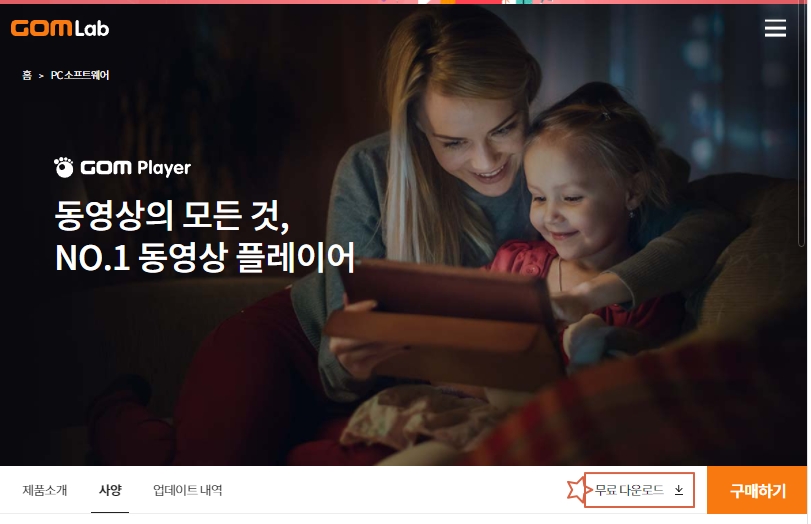
메인 화면에 보이는 왼쪽 아래쪽에 보시면 무료 다운로드가 있습니다.

저 같은 경우에는 WINDOWS를 사용하고 있기 때문에 왼쪽을 클릭합니다.
밑에 쪽에 보시면 곰플레이어 플러스에 대한 사항도 나와 있는데 유료버전은 별 효용성을 느끼지는 못할 것 같아요.
보는 것이 PC로 영화나 드라마 정도 보는 것인데 아직 4K 영상으로 나오는 것들도 그리 많지 않기도 하고 영상 전공하는 것도 아니라서 일반적인 분들은 유료버전 말고 곰플레이어 무료 버전 만으로도 충분합니다.
곰플레이어 설치하기
다운로드가 완료가 되었다면 실행을 통해서 설치를 시작하시기 바랍니다.
곰플레이어 설치를 하면서 쓸 때 없는 것도 같이 설치가 될 수가 있으니 차분하게 설치를 하시기 바랍니다.
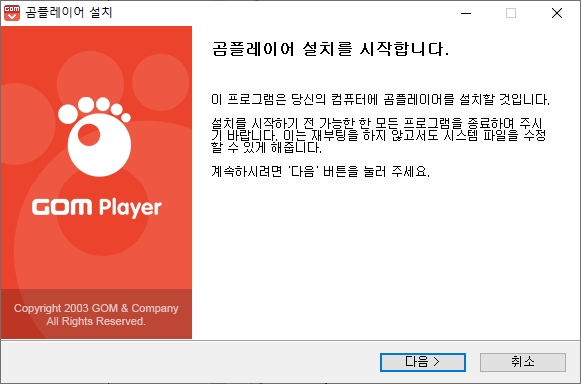

1. 설치를 시작하고 나면 사용권 계약에 동의를 하셔야 합니다.

2. 곰플레이어에 대한 구성요소를 설치를 어떤 것을 할 것인지를 물어보는데요.
여기서 잘 못 눌러버리고 설치를 그냥 하다 보면 필요 없는 것도 설치가 되니 잘 보시고 선택을 하시기 바랍니다.
PC에 다른 분들이 보면 안 되는 것들도 같이 있다면 모든 동영상 파일 확장자 등록도 클릭에서 제외시키세요.
그리고 바탕화면 단축 아이콘 정도만 선택을 하시고 나머지는 모두 안 하시는 것을 추천드립니다.

3. 곰플레이어와 연계된 프로그램이라고 보시면 되는데요.
설치하셔도 삭제가 가능하나 귀찮으니 비동의하시면 됩니다.

4. 마찬가지로 경로 표시만 있어서 설치 경로인가 하고 동의하시면 안 됩니다.
이것도 마찬가지로 비동의하시기 바랍니다.

5. 설치 폴더라고 나오고 설치에 대한 경로가 나오게 됩니다.
설치를 진행을 하시면 됩니다.

6. 설치가 완료가 되었습니다.
이렇게 설치가 완료가 되면 곰플레이어가 지원을 하는 확장자는 곰발바닥 모양으로 아이콘이 변경이 되어 있는 것을 확인을 하실 수가 있습니다.

영화, 드라마를 PC로 많이 보신다면 동영상 플레이어로 추천드립니다.
무료 버전이라 광고가 나오기는 하지만 지원하는 코덱들이 많아서 거의 모든 영화나 드라마를 잘 보실 수가 있습니다.
'블로그관련글 및 생활정보' 카테고리의 다른 글
| 로이체 키보드 마우스세트 RX-3100 제품 추천 및 사용감 (0) | 2022.02.19 |
|---|---|
| 본죽 비빔밥 김포신곡점 고촌에서 오늘 극복하기 (0) | 2022.02.18 |
| 초보블로그 글쓰기를 위한 키워드마스터 사용하기 (0) | 2022.02.15 |
| 헤이리마을에 있는 통일동산두부마을에서 건강챙기기 (0) | 2022.02.14 |
| 파주 신세계 프리미엄 아울렛에 가서 노스페이스 구매 (0) | 2022.02.13 |




댓글